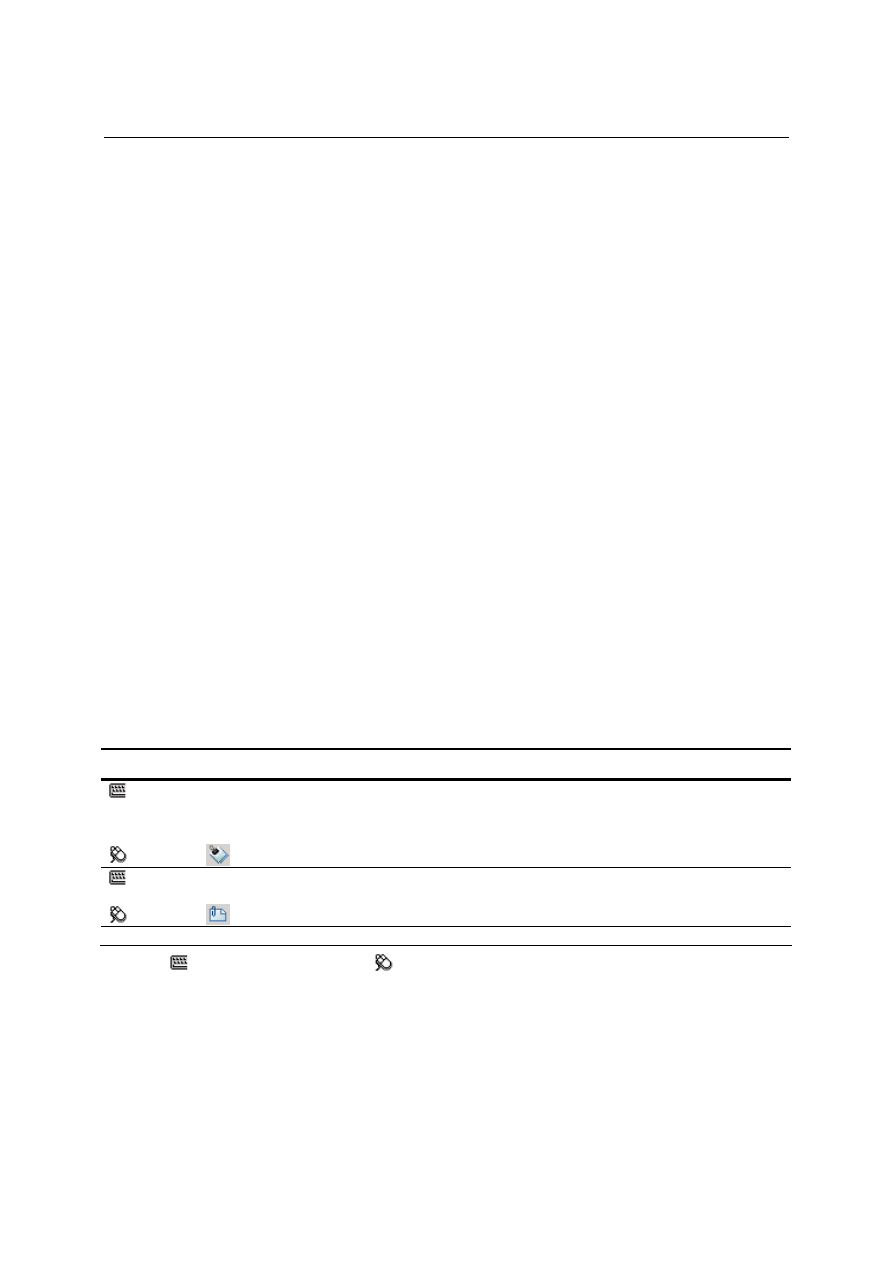
Ćwiczenie nr 13 - Szablony i praca zespołowa
Szablony
Rysunek prototypowy (szablon ang. template) to zwykły rysunek pełniący role podkładu, który zapisuje
się z rozszerzeniem
DWT
[w oknie dialogowym zapisywania rysunku należy w polu
Pliki typu:
wybrać
wartość
Szablony rysunków AutoCAD (.dwt)
]. Rysunek prototypowy zawiera elementy, które zwykle
wykorzystuje się w każdym rysunku i są to najczęściej
1. Wzorce linii
2. Warstwy (zdefiniowane nazwy, kolory itp.)
3. Style tekstu
4. Style wymiarowania
5. Bloki
6. Arkusze (układ strony, style wydruku)
7. Inne wg potrzeb. (LUWy, Widoki...)
Odnośniki
Odnośnik zewnętrzny jest łączem do pliku (DWG), który jest wstawiony do rysunku specjalnym
poleceniem (
odnośnik
). Plik ten wczytywany jest w czasie otwarcia bieżącego rysunku i wszelkie
zmiany rysunku odnośnika są odzwierciedlane właśnie w tym momencie. Są to rodzaje bloków,
których definicje są zawsze umieszczone na zewnątrz rysunku. Odnośnik zewnętrzny pełni rolę
podkładu na tle, którego konstruuje się dany model i przez to nie może być edytowany edytorem
bloku. Odnośniki zewnętrzne nie powiększają rozmiaru pliku rysunku bieżącego i tym różnią się od
plików wstawionych jako bloki. Stosowanie odnośników ułatwia zespołową pracę nad dużymi
projektami.
Odnośnikami zarządzamy poleceniem
odnośnik
. W celu wstawienia odnośnika w oknie
dialogowym wybieramy przycisk
Dołącz
.
Wykaz poleceń
Polecenie Opis
odnośnik, _xref
M:
Wstaw –
Menedżer odnośników zew...
Odnośnik –
Zarządzanie odnośnikami. Wyświetla okno pozwalające między innymi
wstawiać i usuwać odnośniki zewnętrzne.
dołącz, _xattach
M: Wstaw
–
Odnośnik
Odnośnik –
Wstawia odnośnik zewnętrzny.
Legenda:
– linia poleceń; M: – menu;
– pasek narzędziowy
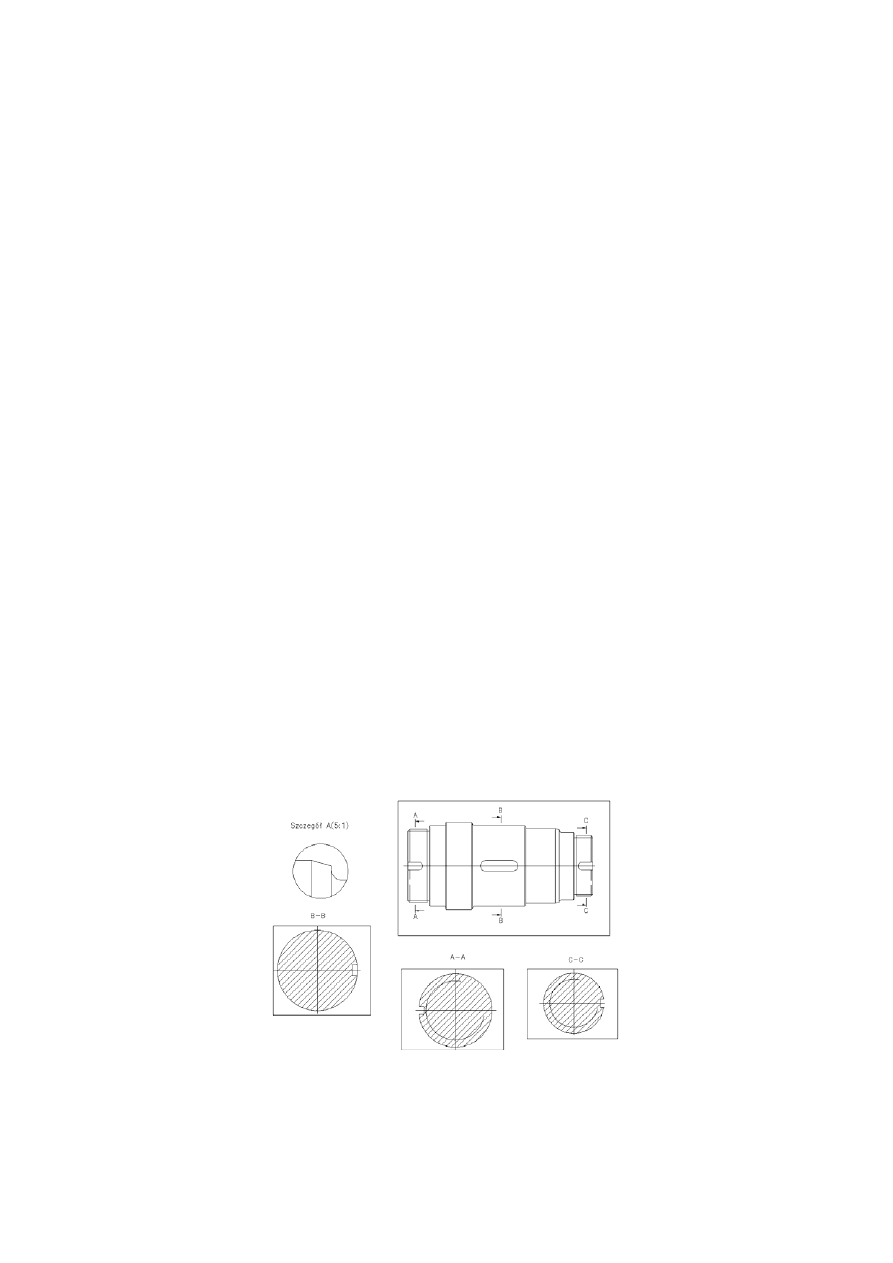
Zadania
1. Utwórz plik prototypowy, który zawiera:
1. Wzorce linii CENTER i HIDDEN;
2. Warstwy OSIE, WYM, KRESK, OPIS, RZUT, RZUT_WID, UKRYTE z przypisanymi im
kolorami, wzorcami linii i innymi atrybutami;
3. Trzy style tekstowe jeden oparty na czcionce
Simplex
, drugi na
Symbol
i trzeci na
Times New
roman
;
4. Dwa style wymiarowania jeden wg normy PN oraz drugi do wymiarowania średnic w półwidoku;
5. Blok tabliczki podstawowej (wykorzystaj tabliczkę zrobioną w ramach ćwiczenia z bloków)
6. Jeden arkusz pusty o nazwie A4 i jeden pusty o nazwie A3 Do arkusza A4 przypisz domyślną
drukarkę systemową (
Deafault Windows System Printer.pc3
.) i format A4 a do arkusza A3
przypisz drukarkę
PDFCreator
i format A3. Pamiętaj o ustawieniu skali 1:1 w obu arkuszach.
Zapisz szablon w katalogu
d:\student\acad
(jeśli taki katalog nie istnieje to go utwórz) pod nazwą
Nazwisko_InicjałImienia.dwt
np.:
Kowalski_J.dwt
.
2. Kolejne zadanie będzie podsumowaniem projektowania na płaszczyźnie a w szczególności
podsumowaniem ćwiczeń realizowanych dotychczas w drugim semestrze. Do jego przeprowadzenia
wykorzystamy gotowy rysunek o nazwie
cw13_student.dwg
(pokazany na ostatniej stronie), który
wczytamy jako odnośnik zewnętrzny. Rysunek ten albo już znajduje się w katalogu
d:\student\acad
,
albo trzeba go pobrać z odpowiednich stron (patrz niżej). Proszę nie edytować pliku
cw13_student.dwg
. Ćwiczenie wykonaj wg poniższych wskazówek.
1. Jeżeli w katalogu
d:\student\acad
nie ma jeszcze rysunku
cw13_student.dwg
, to ściągnij go
tam ze strony
www.paliwa.pwr.wroc.pl
lub innej podanej przez prowadzącego.
2. Otwórz nowy rysunek (polecenie
nowy
) na bazie utworzonego w zad.1. szablonu.
3. Wstaw rysunek poleceniem
dołącz
. W oknie dialogowym pozostaw ustawienia zaproponowane
przez program a w szczególności
Typ odnośnika
: Dołączony.
4. Przejdź na arkusz A3.
5. Utwórz rzutnie. W ich rozmieszczeniu niech będzie pomocny rysunek na ostatnie stronie. W
sumie będzie 5 rzutni, jedna kołowa na szczegół A (umieść na warstwie RZUT_WID), jedna
prostokątna na wałek oraz trzy (też prostokątne) na przekroje A-A, B-B i C-C. Te 4 rzutnie
umieść na warstwie RZUT.
6. Powyłączaj warstwy i ustal skalę (
zoom
nnXP) wg wskazówek z rysunku. Wałek oraz jego
przekroje mają skalę 1:1 zaś szczegół 5:1.
7. Wykonaj wymiarowanie w obszarze papieru tak jak to pokazano na rysunku.
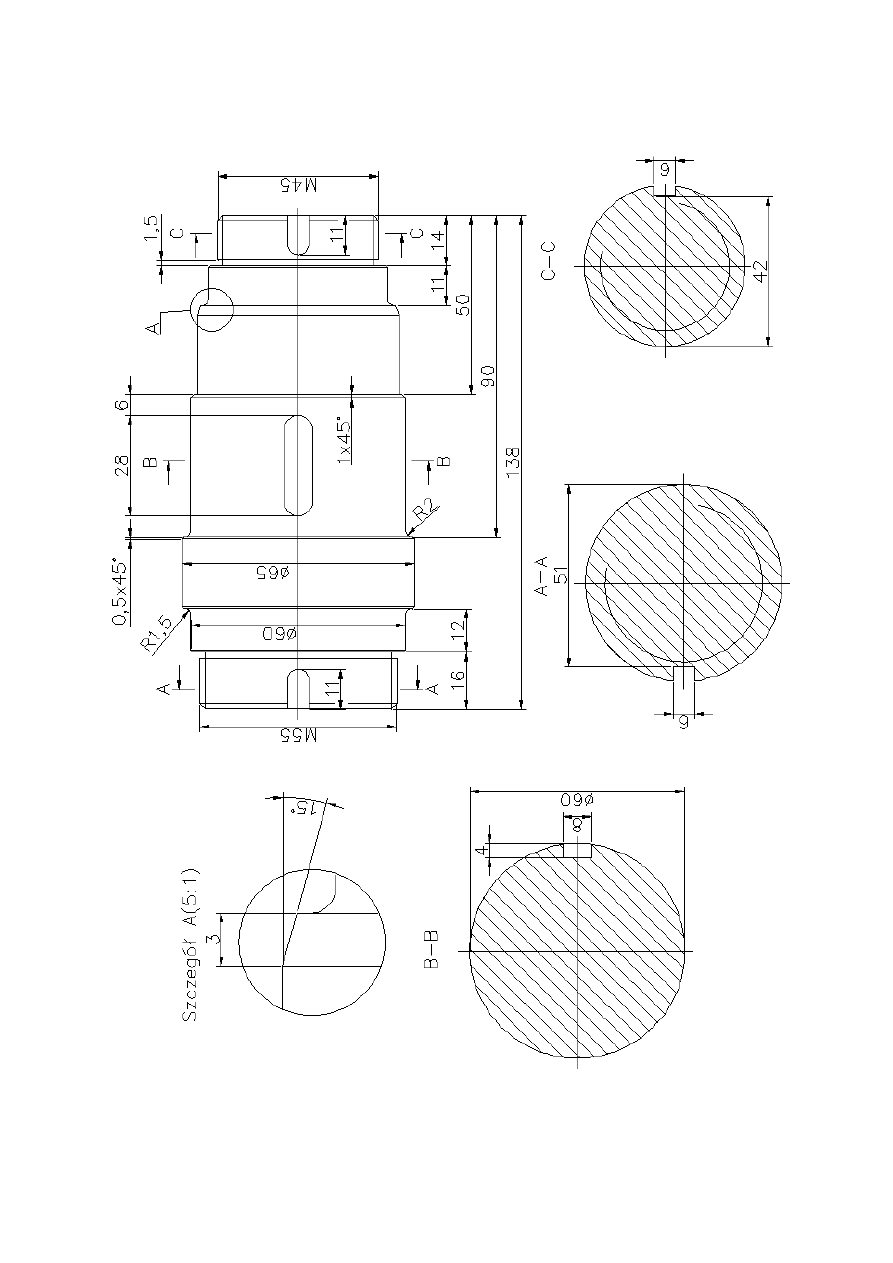
Document Outline
Wyszukiwarka
Podobne podstrony:
Cwiczenia nr 13 RPiS id 124686 Nieznany
Cwiczenia nr 13 (z 14) id 98681 Nieznany
Cwiczenia nr 13 RPiS id 124686 Nieznany
Cwiczenia nr 13 (z 14) id 98681 Nieznany
Drgania Ćwiczenie nr 13, Politechnika Lubelska, Studia, semestr 5, Sem V, Sprawozdania, Laborka, Lab
Cwiczenie nr 16 Modele przestrzenne (3D) id 998
ćwiczenia nr 13 Rozwój emocji i potrzeb, Matczak rozwój społeczny, Matczak „Rozwój społeczny&r
Cwiczenie nr 11 Rzutnie, arkusze wydruku id 998
ćwiczenia nr 13, Rozwoj cw 13 - Kepinski
Ćwiczenie nr 13(1)
Ćwiczenie nr 13, studia, Budownctwo, Semestr II, fizyka, Fizyka laborki, Fizyka - Labolatoria, Ćwicz
Zeszyt Ćwiczeń nr 13
Cwiczenie nr 13
cwiczenie nr 13
ćwiczenie nr 13
Lab 13 - Przewodzenie ciepła, 13, Ćwiczenie nr 13
Cwiczenie nr 13 Analiza ilościowa Kolorymetria Kolorymetryczne oznacznie Fe 3 , PO4 3
więcej podobnych podstron